تتيح هذه الميزة استخدام مربعات الاختيار لتحديد عناصر متعددة مرة واحدة، مما يؤدي إلى تبسيط عملية التحديد إلى حد كبير.
لتطبيق هذه الميزة، انتقل إلى الخيار في القائمة.:
◀ Menü ◀ إضافات ◀ عرض-القائمة ◀ إستخدم صندوق التحديد لتحديد العناصر
◀ **مزايا استخدام مربعات الاختيار لتحديد العناصر في File Explorer Q-Dir:**
◀ **أمثلة على سيناريوهات الاستخدام:**
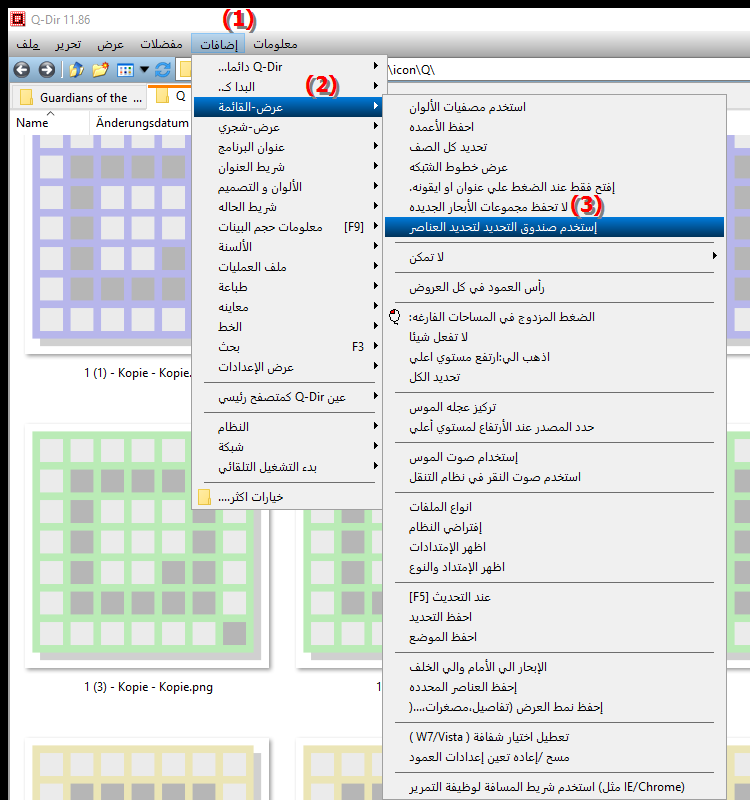
**مزايا استخدام مربعات الاختيار لتحديد العناصر في File Explorer Q-Dir:**
- سهولة الاختيار: تتيح مربعات الاختيار تحديد ملفات أو مجلدات متعددة بسهولة دون الاعتماد على السحب والإفلات. يعد هذا مفيدًا بشكل خاص عندما لا تكون العناصر التي تريدها بجوار بعضها البعض.
- توفير الوقت: يصبح تحديد عناصر متعددة أكثر فعالية لأنك لم تعد بحاجة إلى تحديد كل ملف على حدة.
- المرونة: يمكنك على وجه التحديد تحديد الملفات التي تريد نقلها أو نسخها أو حذفها، على سبيل المثال، بأقل جهد.
◀ أسئلة المستخدم التفصيلية مع الإجابات المقابلة:
**أمثلة على سيناريوهات الاستخدام:**
1. حدد الملفات للنسخ الاحتياطي: تريد تحديد مجموعة من المستندات من مجلدات مختلفة للنسخ الاحتياطي. تسمح لك مربعات الاختيار بتحديد الملفات ذات الصلة بسرعة.
2. عمليات الملفات المجمعة: إذا كنت تدير عددًا كبيرًا من ملفات الوسائط في دليل ما، فيمكنك استخدام مربعات الاختيار لتحديد ملفات متعددة لحذفها أو نقلها إلى مجلد آخر.
3. تصنيف الملفات: إذا كنت تريد فرز مجموعة من الصور أو المستندات إلى فئات مختلفة، فيمكنك استخدام مربعات الاختيار لتحديد الملفات المناسبة ثم نقلها إلى المجلدات الفرعية المعنية.
أسئلة المستخدم التفصيلية مع الإجابات المقابلة:
1. سؤال: كيف يمكنني تحديد ملفات متعددة مرة واحدة في Windows Q-Dir File Explorer دون الحاجة إلى النقر عليها بشكل فردي؟
الإجابة: في File Explorer Q-Dir، يمكنك تحديد مربعات الاختيار لتحديد ملفات متعددة في وقت واحد. قم بتنشيط الوظيفة عبر القائمة الموجودة أسفل الأدوات > عرض القائمة > استخدم مربعات الاختيار لتحديد العناصر. سيؤدي هذا إلى ظهور مربعات اختيار بجوار كل ملف، والتي يمكنك بعد ذلك النقر عليها ببساطة لتحديدها.
2. سؤال: ما هي مزايا استخدام مربعات الاختيار لتحديد الملفات مقارنة بطريقة السحب والإفلات التقليدية في Windows؟
الإجابة: استخدام مربعات الاختيار في مستكشف الملفات Q-Dir له العديد من المزايا: فهو يسمح باختيار ملفات متعددة بشكل أسرع وأكثر دقة، خاصة عندما لا تكون قريبة من بعضها البعض. بالإضافة إلى ذلك، يتم تقليل خطر النقرات الخاطئة عند السحب والإفلات.
3. سؤال: هل هناك مواقف خاصة في Windows File Explorer يكون فيها استخدام خانات الاختيار مفيدًا بشكل خاص؟
الإجابة: نعم، يعد استخدام مربعات الاختيار مفيدًا بشكل خاص عندما تريد تحديد عدد كبير من الملفات في مجلدات مختلفة، مثل إنشاء نسخ احتياطية أو تنظيم الملفات في فئات مختلفة. وهذا يوفر الوقت والجهد.
4. سؤال: كيف يمكنني تمكين ميزة مربع الاختيار في Q-Dir File Explorer على نظام التشغيل Windows لتسهيل تحديد الملفات؟
الإجابة: لتمكين مربعات الاختيار في Q-Dir File Explorer، انتقل إلى القائمة > الأدوات > عرض القائمة وحدد خيار استخدام مربعات الاختيار لتحديد العناصر. يؤدي هذا إلى إضافة مربعات اختيار بجوار الملفات لتسهيل اختيارك.
5. سؤال: هل يمكنني أيضًا تحديد المجلدات في Windows File Explorer باستخدام مربعات الاختيار، أم أنها متاحة للملفات فقط؟
الإجابة: في Q-Dir يمكنك تحديد كل من الملفات والمجلدات باستخدام مربعات الاختيار. وهذا يجعل تنظيم المحتوى وإدارته أسهل لأنه يمكنك وضع علامة على عناصر متعددة مرة واحدة، سواء كانت ملفات أو مجلدات بأكملها.
6. سؤال: ما الخطوات التي يجب علي اتخاذها لنسخ الملفات المحددة أو نقلها في Windows File Explorer Q-Dir بعد استخدام مربعات الاختيار؟
الإجابة: بعد تحديد الملفات المطلوبة باستخدام مربعات الاختيار، يمكنك ببساطة النقر بزر الماوس الأيمن عليها وتحديد الخيارين نسخ أو نقل. ثم حدد المجلد الهدف لنقل الملفات إليه.
7. سؤال: ما هي المشاكل التي يمكن أن تحدث عند تحديد الملفات بدون مربعات اختيار في Windows File Explorer Q-Dir؟
الإجابة: بدون مربعات الاختيار، قد يكون من الصعب تحديد عدة ملفات غير مرتبطة، مما قد يؤدي إلى استخدام غير فعال لمستكشف الملفات. هناك خطر حدوث نقرات خاطئة وقد تستغرق العملية وقتًا طويلاً، خاصة مع وجود كميات كبيرة من البيانات.
8. سؤال: كيف يعمل تخصيص إعدادات مربع الاختيار في Windows File Explorer على تحسين تجربة المستخدم؟
الإجابة: في Q-Dir File Explorer، يمكنك تنشيط أو إلغاء تنشيط وظيفة مربعات الاختيار الموجودة ضمن القائمة > الأدوات > عرض القائمة. يمكنك أيضًا تخصيص ترتيب الملفات والمجلدات لتحسين الوضوح وتسهيل عملية التحديد.
9. سؤال: ما هي النصائح المتوفرة لاستخدام مربعات الاختيار في Windows File Explorer بكفاءة، خاصة عند التعامل مع كميات كبيرة من الملفات؟
الإجابة: النصيحة المفيدة هي التوصل إلى بنية لمجلداتك واستخدام مربعات الاختيار للملفات التي تحتاجها بانتظام. استخدم وظيفة البحث للبحث بشكل خاص عن أنواع ملفات محددة ثم حدد الملفات التي تريدها باستخدام خانات الاختيار.
10. سؤال: هل يمكنني أيضًا استخدام وظيفة مربع الاختيار في Q-Dir File Explorer لتحديد الصور وملفات الوسائط؟
الإجابة: نعم، يمكن استخدام وظيفة مربع الاختيار في Q-Dir File Explorer بسهولة لتحديد الصور وملفات الوسائط. يعد هذا مفيدًا بشكل خاص إذا كنت تريد تحديد ملفات متعددة وتحريرها لعرض تقديمي أو عرض شرائح في نفس الوقت.
Keywords: ترجمة، مربع اختيار، عناصر، تحديد، هام، استخدام، تمكين، اختيار، معالجة، استخدام، مبسط، شرح، عدة، في وقت واحد، سؤال، وظيفة، اختيار، هذه، العناصر , Windows 10, 11, 12, 7, 8.1